

照片已经拍好,不过不小心拍到了路人。如何像这样要把路人去除,保留最完美的风景照片,(如上图所示)
其实有很多方法,今天教您两种常用的,老年人也能轻松学会,感兴趣的一起来了解一下。
方法一、使用手机相册自带的消除功能。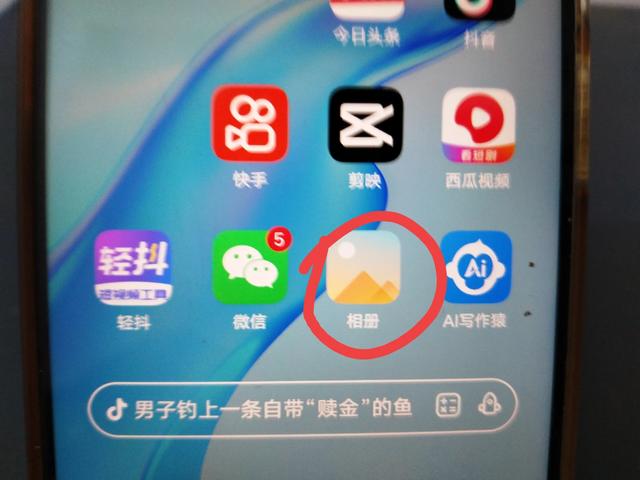
先打开手机里的相册,(如上图所示)
找到需要去除路人的照片。

照片打开后,点击这里的“编辑”,(如上图所示)

接着在工具栏里向左滑动,找到“消除”功能,(如上图所示)
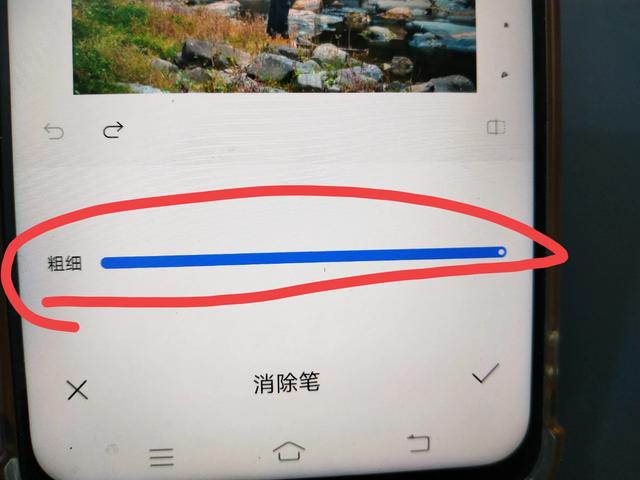
再调节一下消除笔的粗细,可根据人物大小来调整(如上图所示)

然后用手指画出需要消除的人(如上图所示)

手机相册的消除功能会自动填充消失的部分,再点击右下角的“完成”。瞧,这时这个人就不见了,就可以保存到手机里。方法是不是特别简单?(如上图所示)
但是今天我使用的是vivo手机,有可能您的手机没有这个消除笔功能,又或者手机相册的功能毕竟不太专业,可能消除时填充得不太好,多少会有一点缺失。那该怎么办?

我们可以用更专业的工具去除路人。今天就以醒图为例给大家演示一下。(如上图所示)

然后点击“导入图片”,(如上图所示)
勾选需要去除人像的图片,
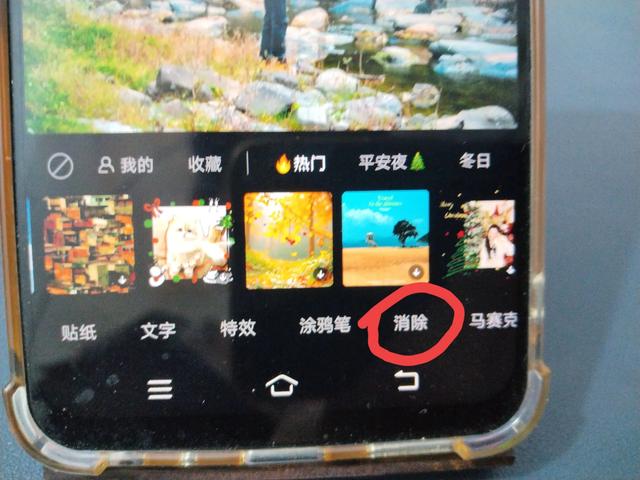
进入此页面后,向左滑动找到“消除”功能。(如上图所示)

这里有多种消除方法,可以一键消除。(如上图所示)

现在已经识别出路人,点一下,再点击“立即消除”,此时路人就消失不见,(如上图所示)
点击对勾,然后点击右上角的下载按钮就行。(如上图所示)

如果你发现这个一键消除需要会员或者不好,可以点消除笔(如上图所示)

现在我们只需涂抹相应区域即可消除(如上图所示)
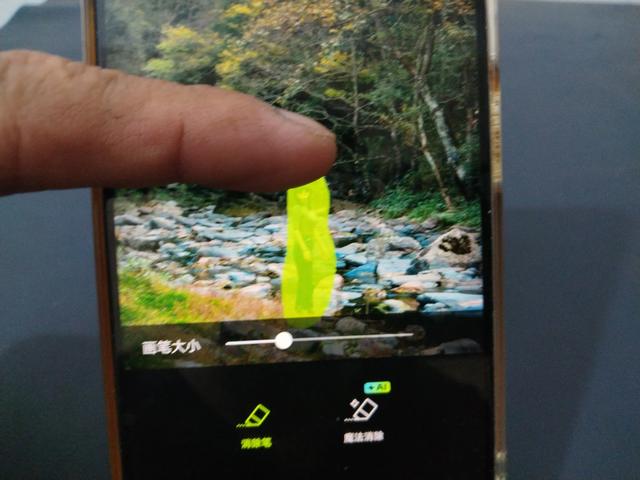

现在可以看到照片上的多余人物已经消失不见,照片变得更美了。(如上图所示)
通过这个视频,想必大家应该已经学会,如果还没学会、没看懂,就多看几遍。觉得视频有用,一定要分享给需要的家人朋友。如果您对此还有疑问,在评论区留言,我们下期视频再见。
